Oprava: Přehřívání Asus Rog Flow X13
Různé / / November 11, 2021
Jedním z nejlepších notebooků 2 v 1, který uživatelům umožňuje pracovat nebo hrát hry, je Asus ROG flow X13. Je to kombinace, která může být užitečná pro každého. Pokud porovnáme, oba jsou různé typy notebooků s různorodou uživatelskou základnou. V dnešní době mnoho lidí přechází na herní notebooky kvůli špičkovému výkonu, mimořádné tepelné ochraně a nejlepším specifikacím.
Asus si dělá své místo na vrcholu žebříčků v mobilním a PC průmyslu. ASUS ROG je neustále nejprodávanější řadou herních notebooků. Zde však uživatelé zaznamenali problémy se zahříváním v systému a klávesnici. Asus ROG Flow X13 přichází s pokročilým GPU a tepelným chladicím systémem a bez problémů zvládne náročné úkoly a špičkové grafické hry. Kupodivu se uživatelé potýkají s problémy s přehříváním, ale nebojte se, máme několik oprav k vyřešení problému.

Obsah stránky
-
Oprava: Asus Rog Flow X13 Overheating | Klávesnice se také zahřívá
-
Vyhledejte aktualizaci v BIOSu, ovladačích, balíčku Windows
- BIOS
- Řidiči
- Windows Update
- Odinstalujte nebo zastavte aplikaci nebo hru, která způsobuje chybu
- Zkontrolujte, zda nejsou ventilační otvory notebooku ucpané
- Používejte notebook v operačním prostředí
-
Vyhledejte aktualizaci v BIOSu, ovladačích, balíčku Windows
- Závěr
Oprava: Asus Rog Flow X13 Overheating | Klávesnice se také zahřívá
Rog Flow X13 má nejnovější procesor NVIDIA a AMD. Procesor má 8jádrový, 16vláknový procesor AMD Ryzen 9 5900 HS, který je o 19 % rychlejší než poslední generace. Asus také přidal ultramoderní CPU spárovaný s GPU Nvidia GeForce GTX 1650 pro vysoký herní výkon na tomto systému. Jedná se o lehký notebook s hmotností pouhých 1,3 kg a tloušťkou 15,8 mm. Pokud jsme mluvili o obrazovce, jedná se o dotykovou obrazovku, která podporuje styly, a velikost obrazovky 13,4 ji činí kompaktní velikost a hmotnost s neuvěřitelnými funkcemi a obrazovka otisků prstů je bezpečnější, jako bychom používali naše chytré telefony.
Za problémem zahřívání notebooku ROG Flow X13 může být mnoho důvodů, jako je chyba systému BIOS nebo ovladače, problém s aplikací, zablokovaný ventil atd. Je to však nové zařízení, takže špinavé ventilátory GPU/CPU nejsou platným důvodem, ale ano, zkontrolujte, zda nedošlo k fyzickému poškození systému, které by mohlo ovlivnit výkon systému.
Vyhledejte aktualizaci v BIOSu, ovladačích, balíčku Windows
BIOS
Existují dva způsoby, jak aktualizovat BIOS v notebooku ASUS, jeden je prostřednictvím aplikace My Asus a další prostřednictvím webu podpory společnosti Asus.
Aktualizujte pomocí aplikace My Asus

- Stáhněte si a nainstalujte si zdarma aplikaci My Asus z obchodu Microsoft Store.
- Nyní otevřete aplikaci a přihlaste se nebo se zaregistrujte pomocí svých přihlašovacích údajů.
- Poté klikněte na Zákaznická podpora. Dále vyberte Live Update a poté klikněte na Nejnovější.
- Automaticky nainstaluje aktualizaci do vašeho systému a pokud jste nenašli žádnou možnost aktualizace Live, přejděte k následující metodě.
- Aktualizaci systému BIOS můžete také vyhledat ve vyhledávacím poli. Poté stáhněte a nainstalujte dostupnou aktualizaci a restartujte systém, aby se změny projevily.
Na webu podpory ASUS musíte vyhledat název modelu svého notebooku a najít aktualizaci systému BIOS v kategorii Windows. Pokud je k dispozici nějaká aktualizace, stáhněte si ji a nainstalujte. Může být ve formě WinRar. Nejprve jej rozbalte, abyste získali soubor nastavení. Po rozbalení dvakrát klikněte na soubor sady a postupujte podle pokynů na obrazovce pro instalaci.
Řidiči
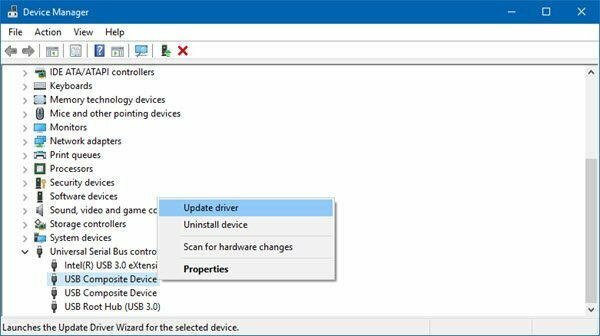
Reklamy
Ovladače hrají klíčovou roli ve výkonu systému. Musíte zkontrolovat, zda jsou všechny ovladače aktualizovány pro lepší výkon. Přejděte do správce zařízení a poté klikněte na Firmware. Poté klikněte na System Firmware a vyberte vlastnosti. Automaticky vyhledá a nainstaluje aktualizaci a požádá o restart.
Windows Update

Microsoft nedávno vydal svou novou verzi Windows 11 a zdá se, že jde o nějakou chybu, kterou lze vyřešit aktualizací systému. Někdy dojde k náhodnému odstranění nebo poškození důležitých souborů systému. Zde můžete zkontrolovat, zda je prostřednictvím aplikace nastavení k dispozici nová oprava aktualizace, nebo přeinstalovat okno, abyste problém vyřešili.
Reklamy
Odinstalujte nebo zastavte aplikaci nebo hru, která způsobuje chybu

Pokud se při hraní nebo otevírání jakékoli konkrétní hry nebo aplikace setkáte s problémem, odinstalujte a znovu nainstalujte, abyste problém znovu zkontrolovali. Někdy může nastat problém s instalací her a může spotřebovávat více energie, než vyžaduje. Teplota CPU/GPU se zvýší, když spustíme náročné programy, jako jsou těžké grafické hry, software pro úpravy atd. Okno má nástroj Správce úloh, který spravuje proces aplikace v systému. Můžete zkontrolovat, která z aplikací spotřebovává více paměťových prostředků CPU nebo GPU, než vyžaduje. Zastavte aplikaci kliknutím na Ukončit proces.
Zkontrolujte, zda nejsou ventilační otvory notebooku ucpané
Jedním z hlavních důvodů problému zahřívání u notebooků je zablokování nebo něco přilepené na chladiči a prachové částice podobné ventilátoru, vlasy atd., protože to závisí na provozním prostředí. Pokud jsou větrací otvory zablokované nebo ventilátory neuvolňují teplo, můžete trpět problémy s vytápěním. V takových případech se nepokoušejte otevřít nebo vyčistit ventilátory nebo základní desku zevnitř. Mohli byste poškodit základní desku. Místo toho se obraťte na podporu společnosti ASUS, aby problém vyřešila.
Používejte notebook v operačním prostředí
Některé notebooky vyžadují operační prostředí pro přehrávání nebo práci s těžkými soubory a je také zmíněno v uživatelské příručce každého zakoupeného systému.
- Ventilátory systému by měly být řádně odvětrávány, aby proudění vzduchu udržovalo systém chladný.
- Okolní teplota při provozu systému je mezi 5°C – 35°C.
- Používejte notebook na pevném povrchu.
- V blízkosti zařízení vyzařujících teplo nepoužívejte notebooky. Může to poškodit systém.
Závěr
Doufáme, že výše uvedené metody vyřeší váš problém s vytápěním v ASUS ROG Flow X13. Pro další pomoc můžete kontaktovat podporu Asus z aplikace MY ASUS nebo z oficiálních webových stránek. Notebooky nejsou pro hrubé použití. Musíme se starat a předcházet prachu, záření pro dlouhotrvající výkon. Neváhejte pište své dotazy do pole pro komentáře a pro více informací navštivte domovskou stránku.



![Stáhnout Instalovat MIUI 10.3.1.0 Global Stable ROM pro Mi CC9 [V10.3.1.0.PFCMIXM]](/f/2773265161327417fb0ea8f73bece5aa.gif?width=288&height=384)